职场办公,最怕什么呢?最怕你前脚刚收拾好东西,准备打卡走人,下一秒老板就发了一大堆的文件,让你将这些文件转换成其他格式的文件。这个时候,不会快速进行转换的朋友,就只能苦逼的留下来加班了~

那今天小编就给大家简单讲讲怎么快速实现各种文件格式的转换吧!让大家都能快速完成工作,准时打卡下班~
一、电脑端文件格式转换
1、Word转PDF
想要在电脑端,快速将Word文档转为PDF格式的文件,其实只要一个步骤就能搞定了!只要点击菜单栏中的【文件】,再点击【另存为】,点击【浏览】,在【保存类型】选择【PDF(*.pdf)】,再进行保存就行了。
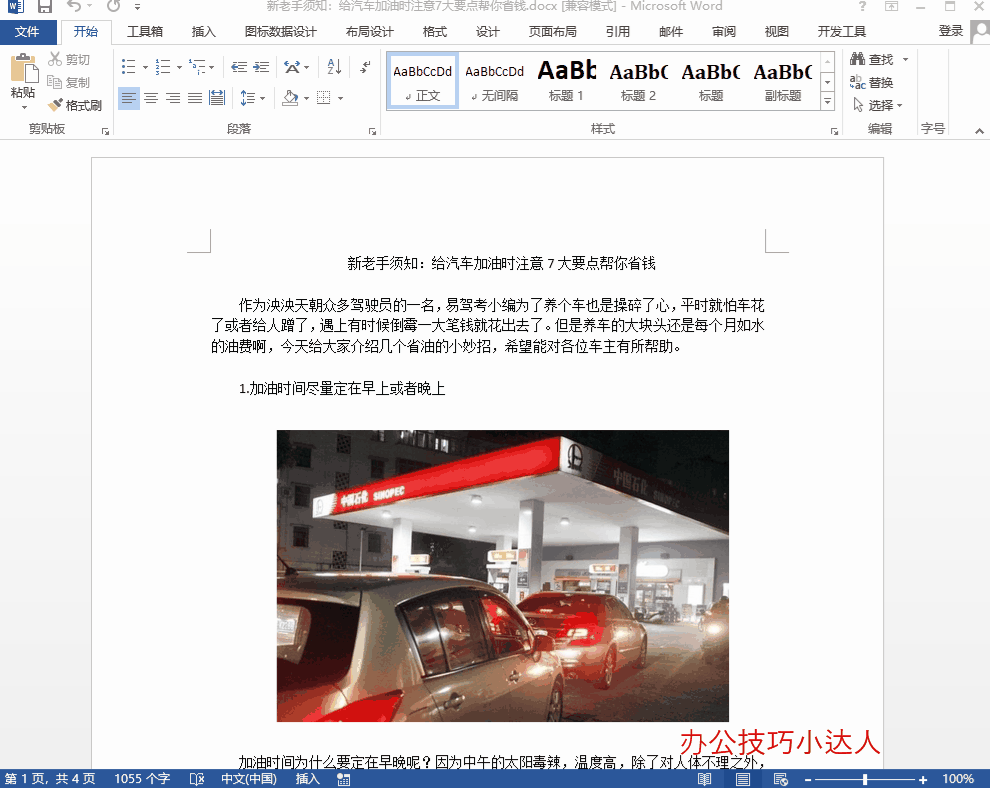
2、JPG转PDF
将JPG文件转为PDF文件,一般要用到Photoshop,具体的转换步骤如下:
打开【Photoshop】——点击【文件】——点击【自动】——选择【PDF演示文稿】
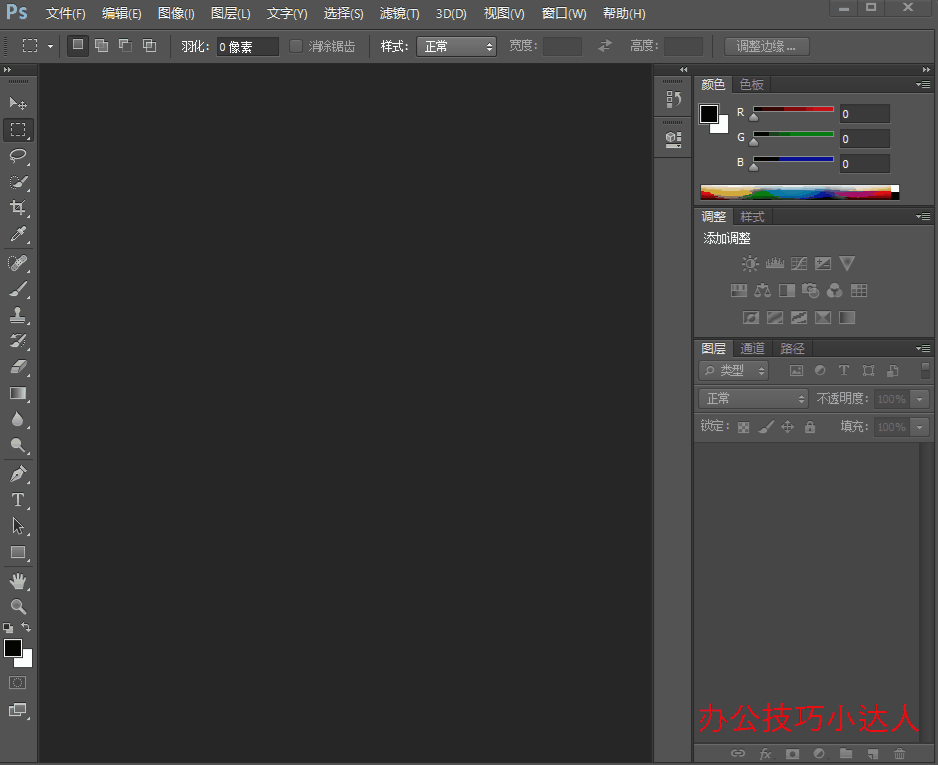
点击【浏览】——选择要转换的JPG文件
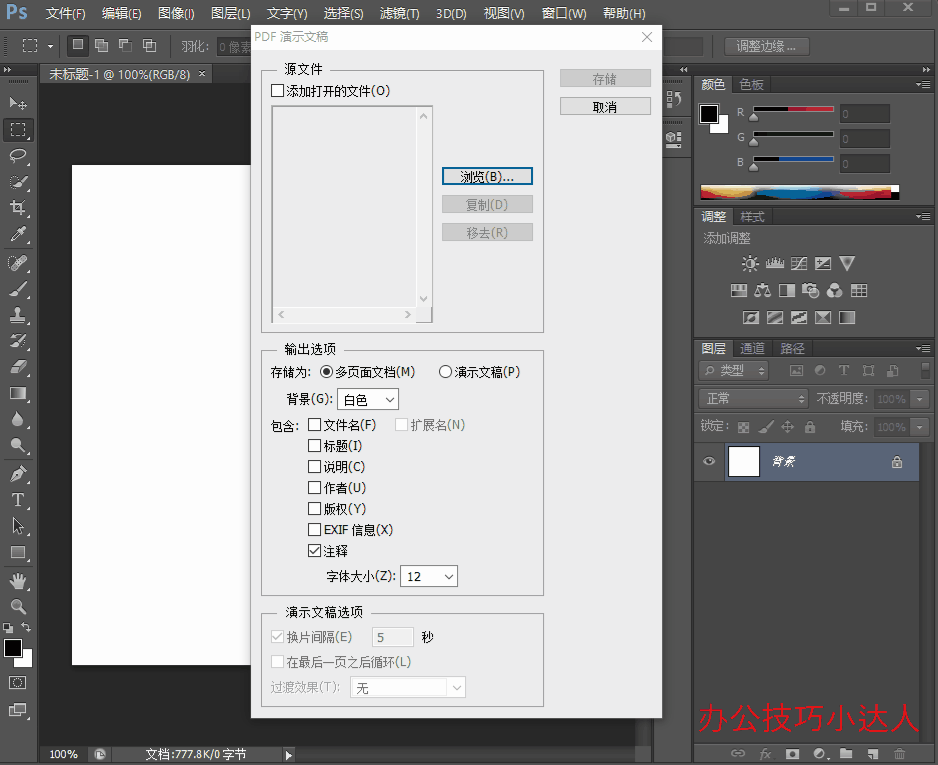
点击【存储为】——点击【演示文稿】——点击【存储】即可
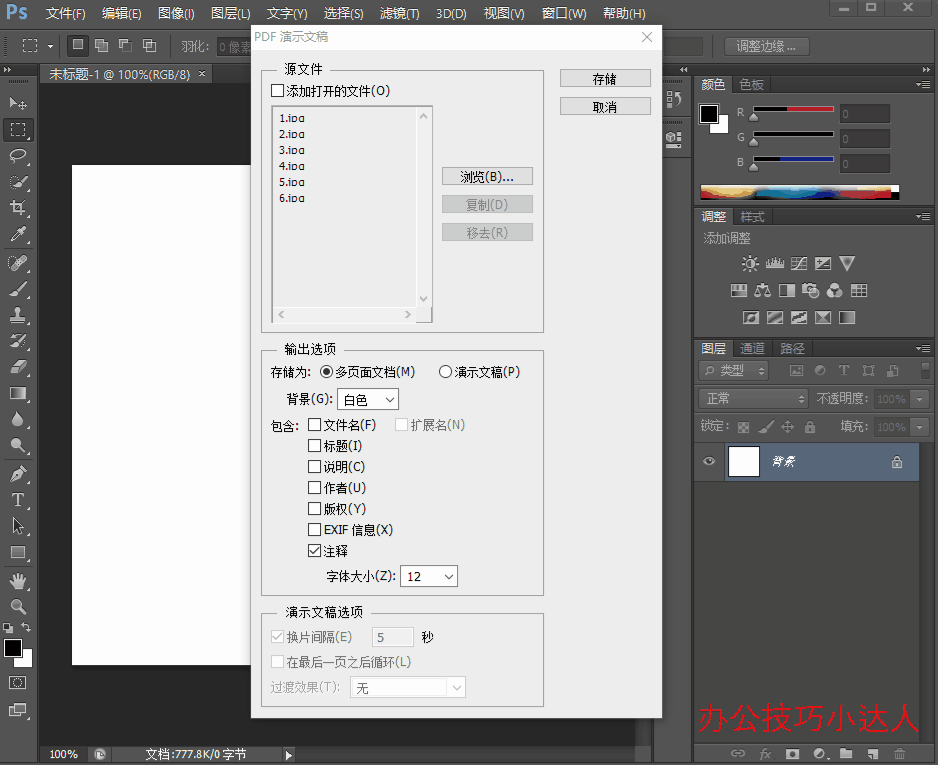
转换效果如下:
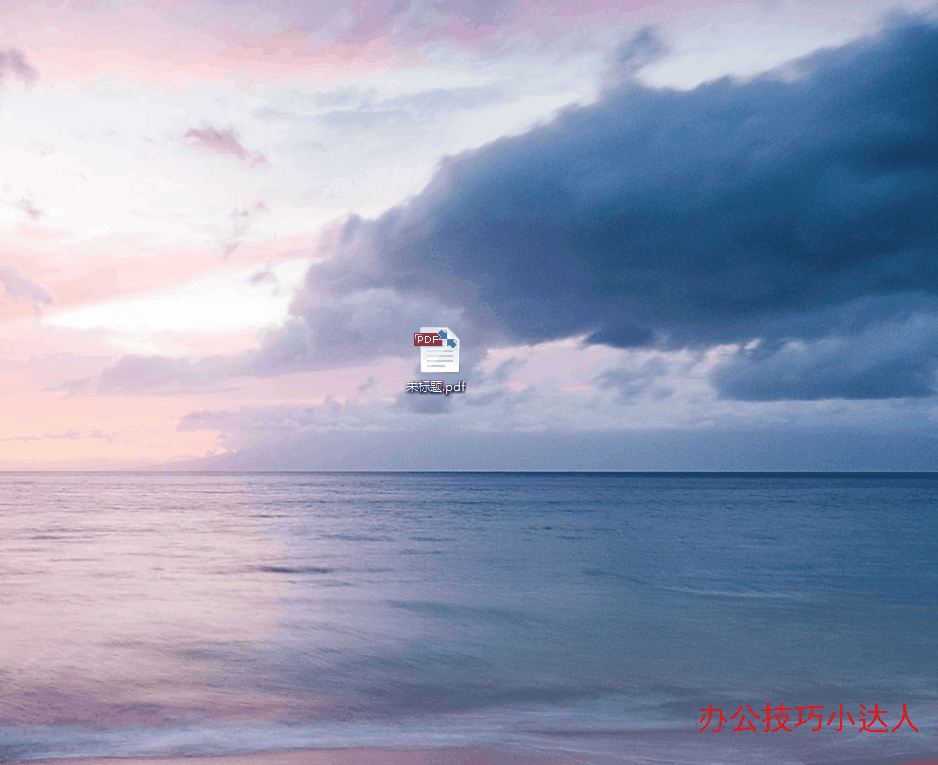
3、Word转PPT
Word转PPT也不难,大家只要在Word中,添加这个功能选项:发送到Microsoft PowerPoint,就能快速将Word文件转为PDF文件了。具体操作步骤如下:
点击【文件】——点击【选项】——点击【自定义功能区】——选择【所有命令】——点击【发送到Microsoft PowerPoint】——点击【新建组(自定义)】——点击【添加】
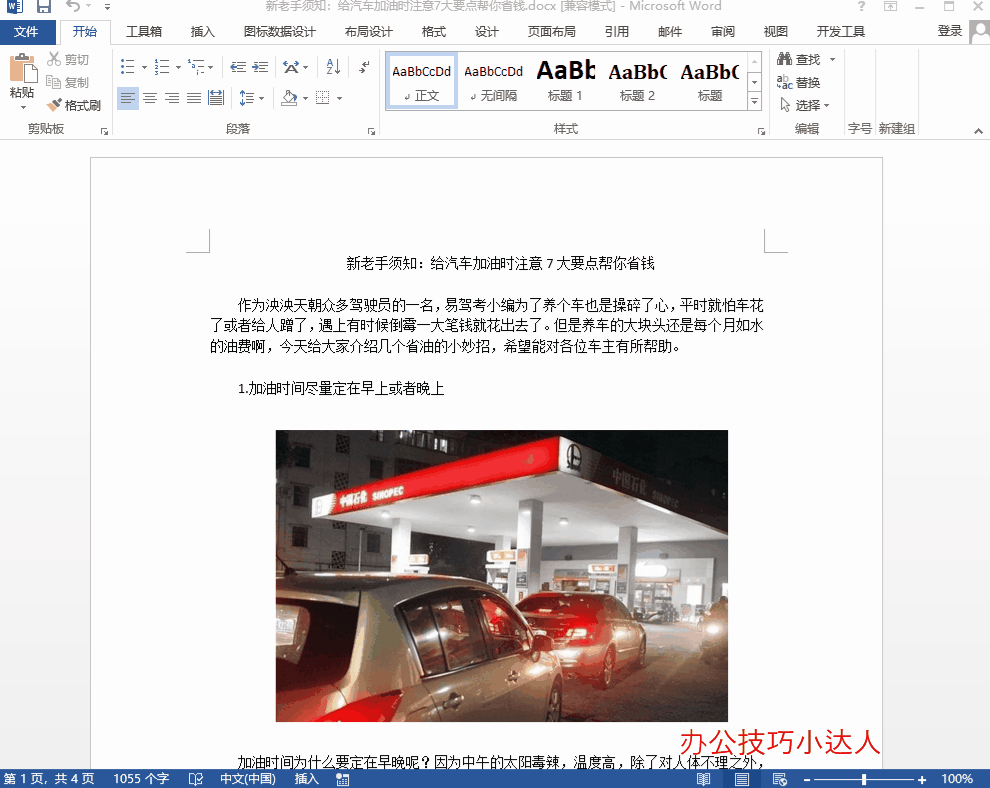
点击【开始】——找到【发送到Microsoft PowerPoint】,直接点击这个功能选项就行了
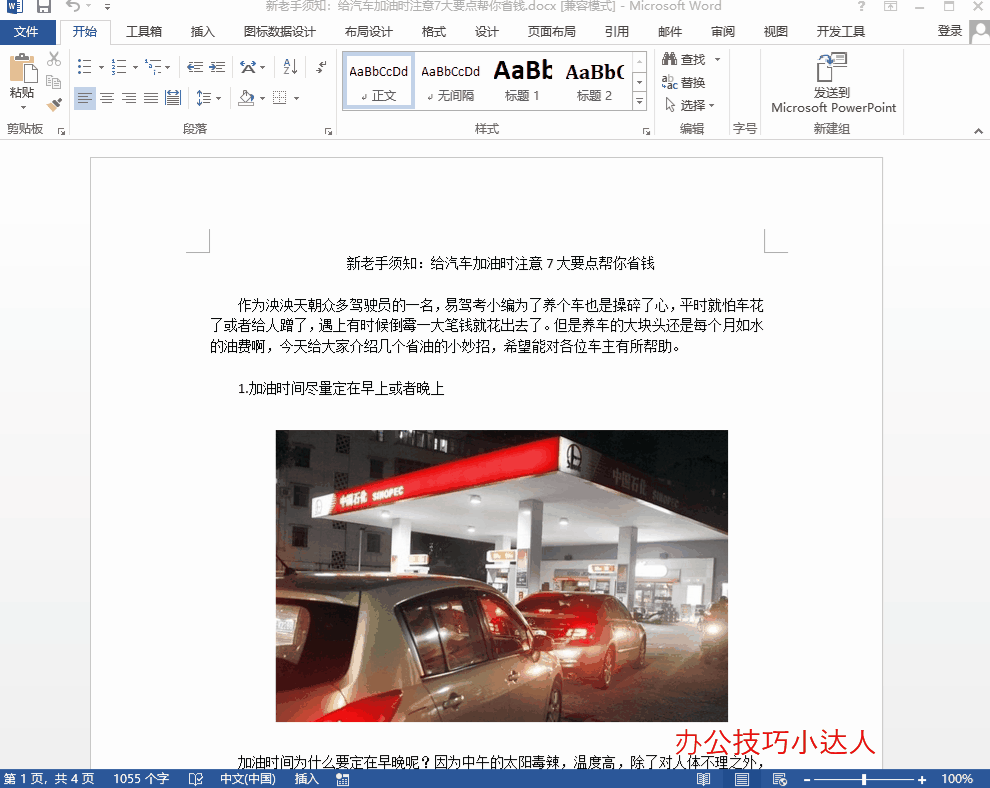
4、Word转Excel
Word转Excel就更简单了,大家可以通过复制粘贴来实现转换,转换完成后,调整一下排版就行了。具体操作步骤如下:
打开【Word】——将表格复制下来——打开一个Excel工作表——进行粘贴——调整一下表格的排版就行了。
动图演示:
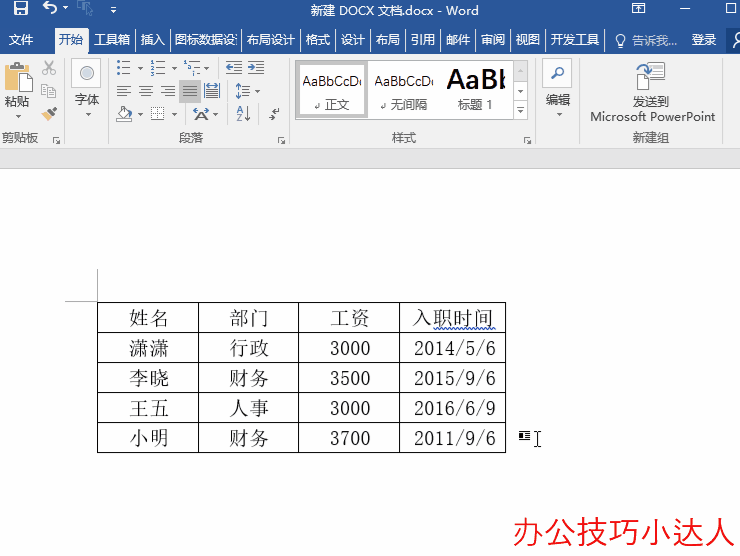
动图演示:
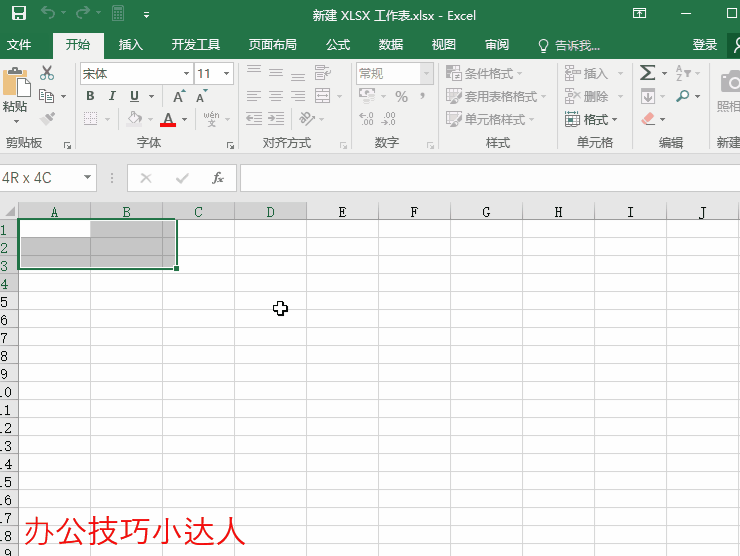
OK,以上就是电脑端的文件格式转换方法了。如果你想要在手机端快速实现各种文件格式的相互转换的话,可以试试下面这个方法~
二、手机端文件格式转换
想要在手机端实现PDF、Word、Excel、PPT、JPG等文件格式的转换,我们就需要借助一些转换工具来转换了。
我常用的转换工具是:PDF转换大师,它主要支持PDF文件和其他格式文件的相互转换,包括PDF转Word、PDF转Excel、PDF转PPT、PDF转TXT、PDF转图片、Word转PDF、Excel转PDF、PPT转PDF、图片转PDF等等。

下面就以其中的【Word转PDF】功能,来简单讲讲它的用法吧~
打开PDF转换大师后,点击【其他转PDF】,再选择【Word转PDF】,接着选择好要进行转换的Word文件,再点击【确认转换】就行了,它会自动开始转换。转换完成后,可以直接到【文件】,查看已经转换好的文件。






















